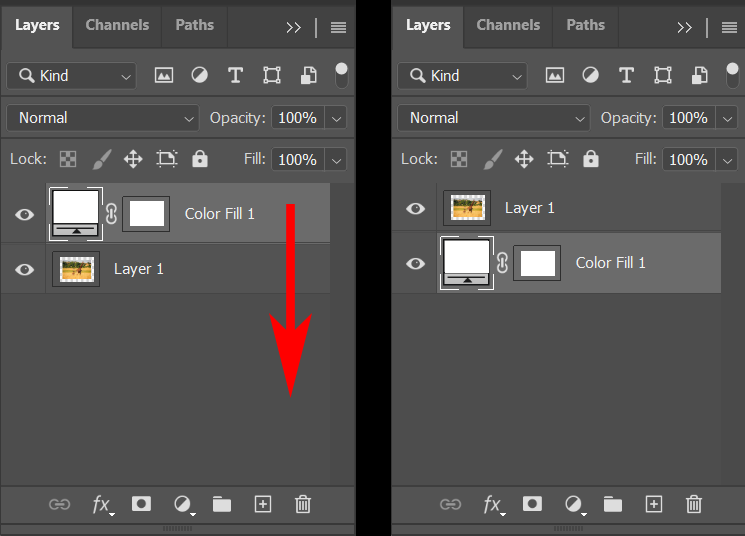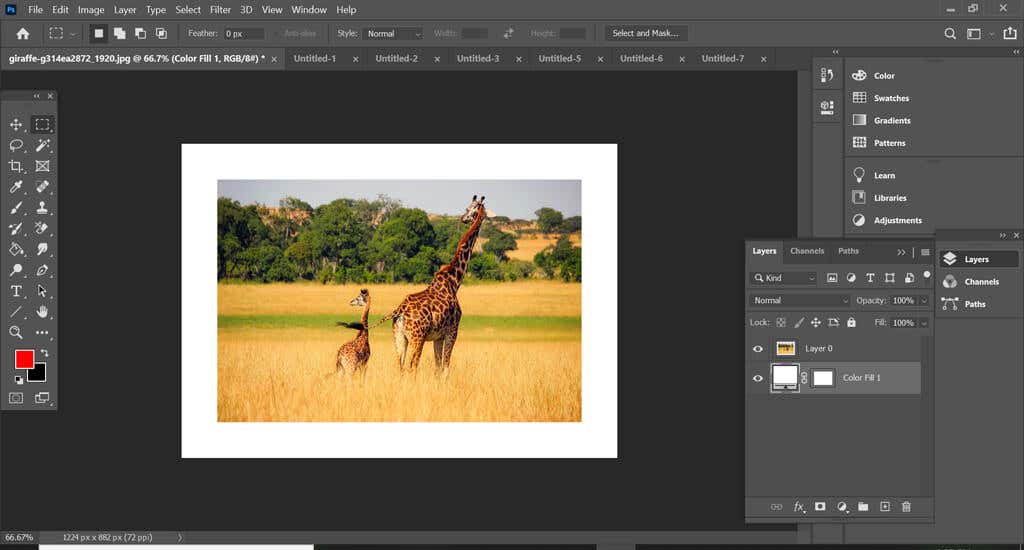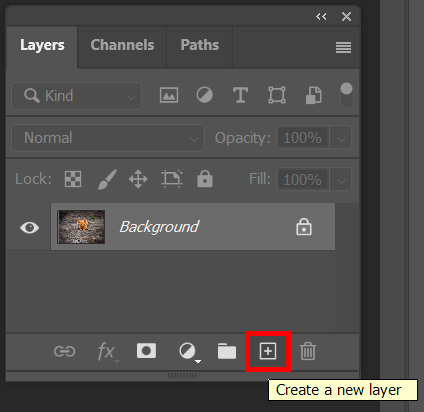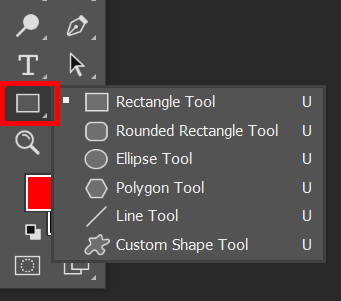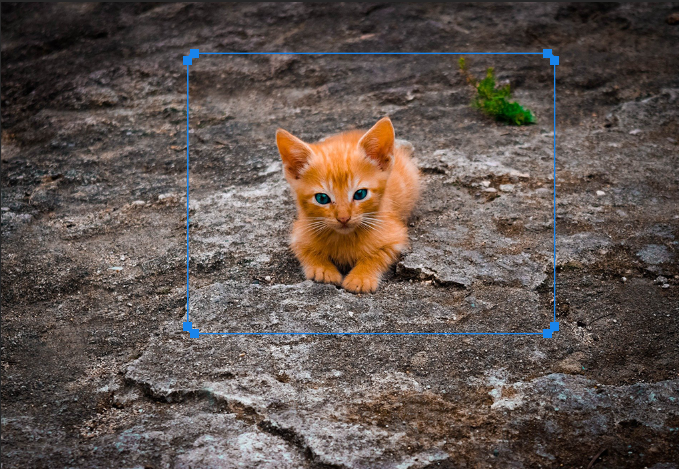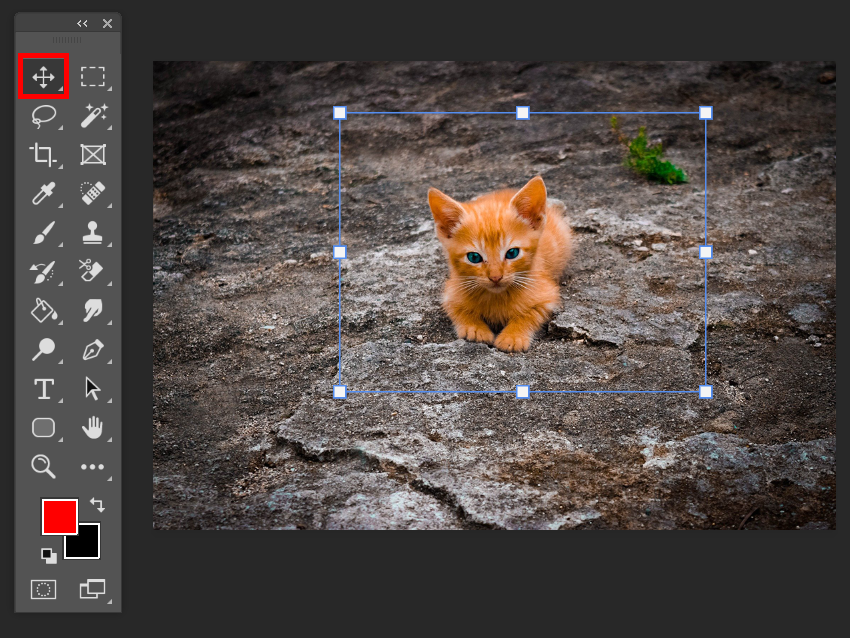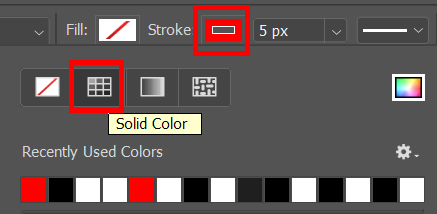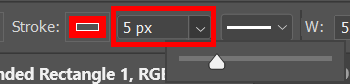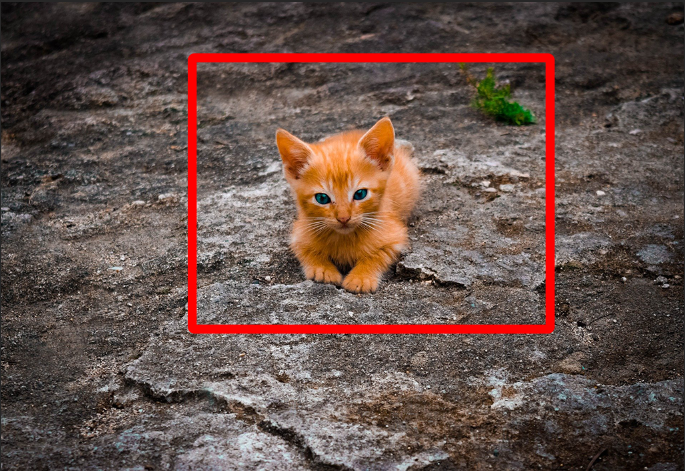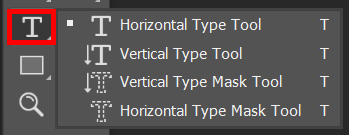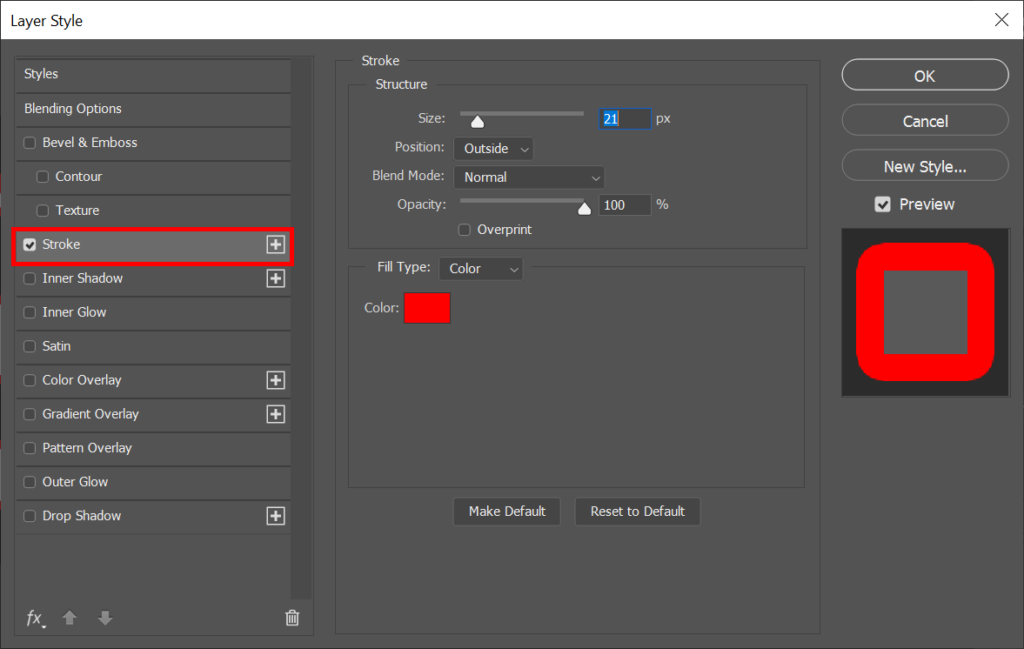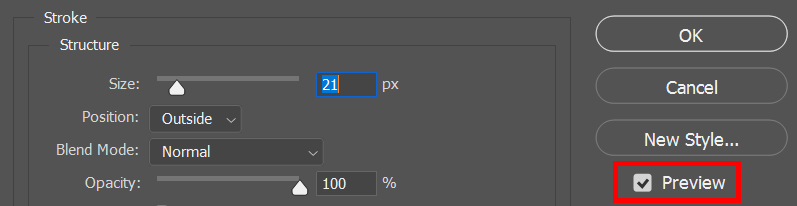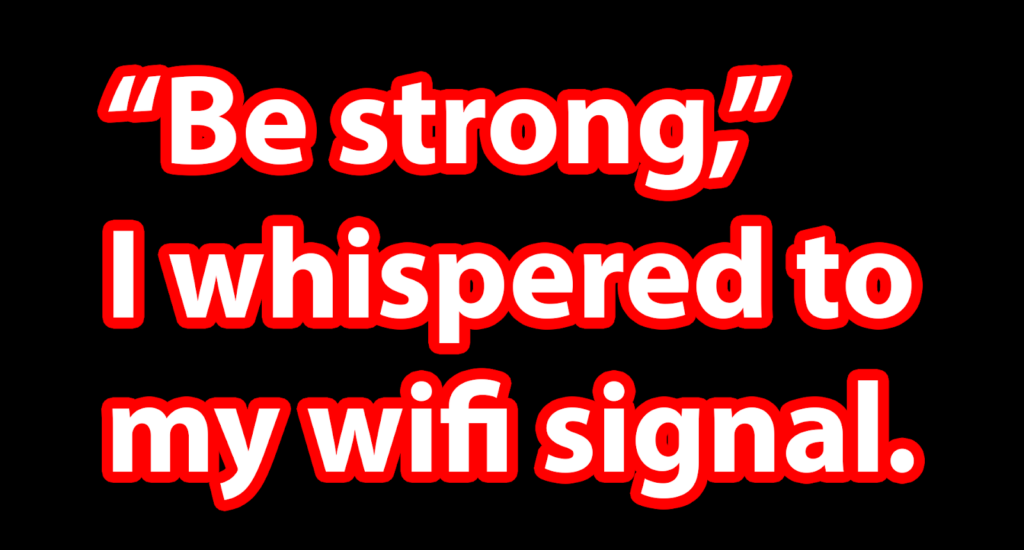في التصميم الجرافيكي، إحدى الطرق البسيطة لإضفاء طابع مميز على شيء ما هي إضافة إطار حوله. سنوضح لك في هذه المقالة كيفية إضافة حدود في Photoshop إلى الصور والأشكال والنص.
أفضل طريقة لتحسين مهاراتك في Photoshop هي يمارس ، يمارس ، يمارس. حاول إضافة حد في Photoshop باتباع الخطوات أدناه.
كيفية إضافة حدود حول الصورة في Photoshop
تخيل أن لديك صورة أو صورة تريد إضافة إطار حولها في Photoshop. أنت تخطط لطباعة الصورة وتأطيرها. ستؤدي إضافة حد إلى الصورة إلى جعلها تبدو وكأنك أضفت لونًا داخليًا غير لامع.
لنتخيل أيضًا أنك لا تريد أن يغطي الحد حتى بكسل واحدًا من الصورة نفسها، لذا ستحتاج أولاً إلى زيادة حجم لوحة الرسم— وهي مساحة العمل المحيطة صورة داخل نافذة صورة، ثم قم بإضافة الحد في تلك المساحة الإضافية. ولحسن الحظ، من السهل القيام بذلك في برنامج فوتوشوب.
افتح صورتك في Photoshop.

إذا كانت الصورة تحتوي على طبقات متعددة، فقم بتسوية الصورة عن طريق تحديد طبقة >تسوية الصورة .
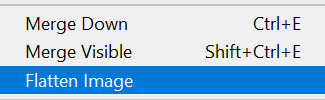
بعد ذلك، سنقوم بتغيير طبقة الخلفية إلى طبقة عادية يمكن نقلها إلى مكان مختلف في ترتيب تراص الطبقة، وبالتالي يمكنك تغيير وضع المزج أو التعتيم الخاص بها. حدد طبقة >جديدة >طبقة من الخلفية . بدلا من ذلك، انقر نقرا مزدوجا فوق الطبقة في لوحة الطبقات. لاحظ أن اسمها الجديد سيكون الطبقة 0. حدد الزر موافق .
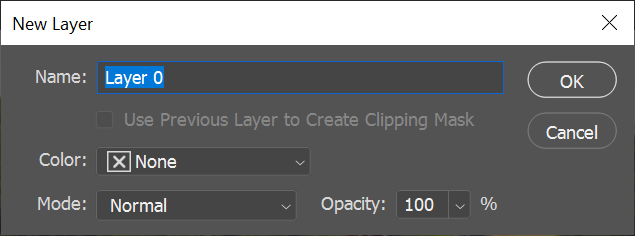
الآن سنجعل اللوحة أكبر حجمًا. حدد الصورة >حجم اللوحة . تريد زيادة حجم اللوحة القماشية لاستيعاب الحدود التي تريد إضافتها. تأكد من تحديد المربع نسبي وتعيين نقطة الارتساء في منتصف الشبكة. ثم أدخل عدد البكسلات التي تريد زيادة اللوحة القماشية بها. تذكر أنه ستتم إضافة نصف وحدات البكسل إلى كل حافة من حواف اللوحة القماشية، لذلك إذا كنت تريد حدًا بعرض 100 بكسل، فستحتاج إلى زيادة عرض اللوحة القماشية وارتفاعها بمقدار 200 بكسل لكل منهما.
.
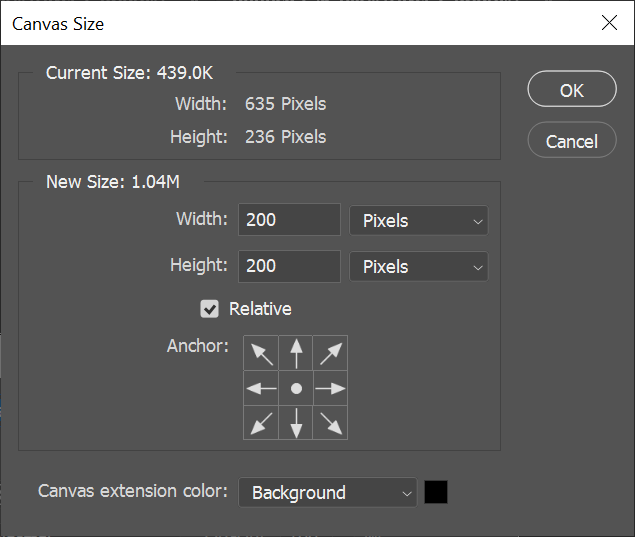
الآن لدينا صورة ذات لوحة قماشية موسعة.
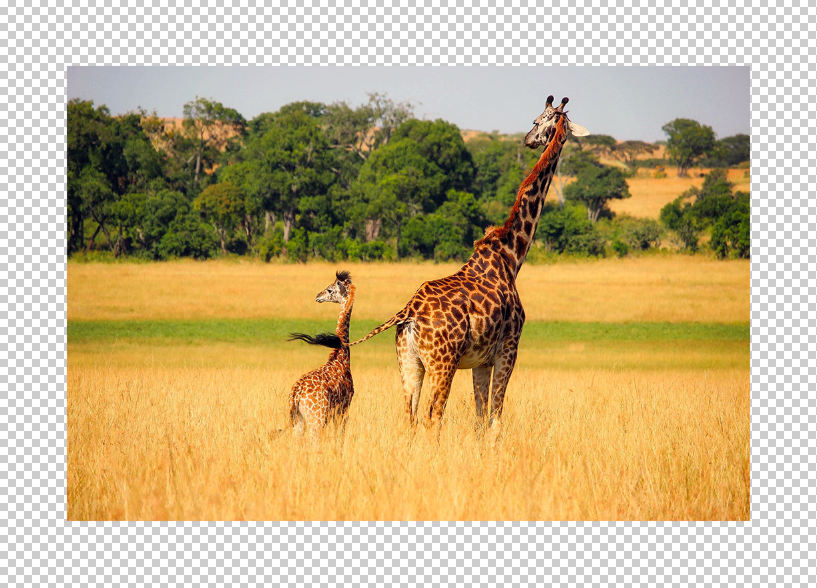
<ص>6. لإضافة حد، حدد الزر
إنشاء طبقة تعبئة أو ضبط جديدة في لوحة الطبقات واختر
لون خالص من القائمة.
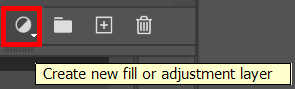
<ص>7. في نافذة منتقي الألوان، اختر اللون الذي تريد أن يكون عليه الحد وحدد الزر
موافق .
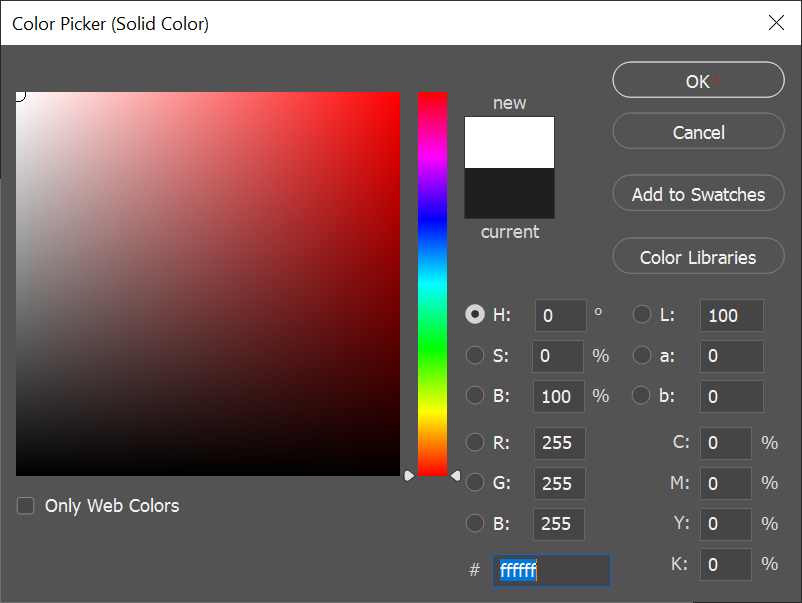
<ص>8. أخيرًا، في لوحة الطبقات، اسحب طبقة تعبئة اللون التي أنشأتها للتو أسفل طبقة الصورة.
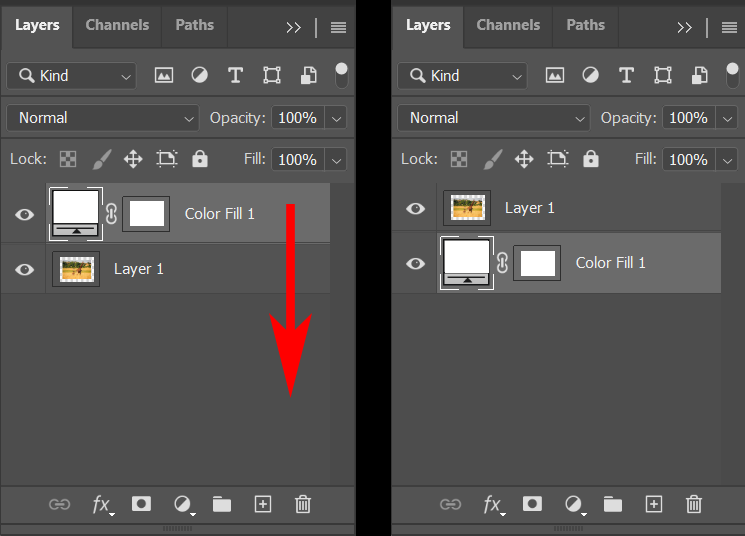
الآن يجب أن يكون لصورتك حدود حولها. يمكنك حفظها، ولكن تذكر أن حفظ باسم... حتى لا تحفظها فوق الصورة الأصلية.
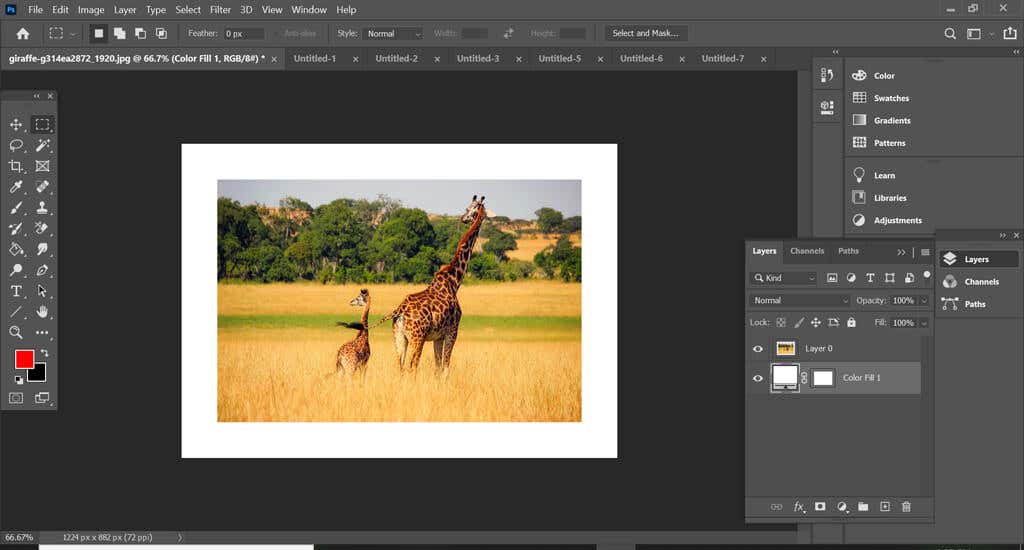
تلاعب بلون الحدود عن طريق النقر المزدوج على طبقة "ملء اللون" واختيار لون مختلف، وحاول تغيير سمك الحدود عن طريق إعادة ضبط حجم اللوحة القماشية (الصورة >حجم اللوحة ). أدخل أرقامًا سالبة لتصغير حجم اللوحة.
كيفية إضافة حدود إلى شكل في Photoshop
التالي، دعونا نتعلم كيفية إضافة حد إلى شكل في Photoshop.
افتح ملفًا أو أنشئ مستندًا جديدًا في Photoshop.
قم بإنشاء طبقة جديدة باستخدام الزر الموجود أسفل لوحة الطبقات أو عن طريق تحديد طبقة >جديدة >طبقة أو باستخدام اختصار لوحة المفاتيح Shift + Ctrl + N .
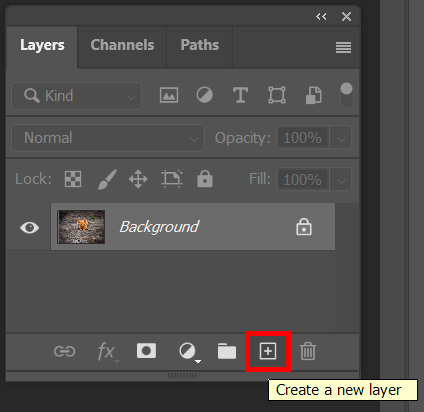
في مربع الأدوات، حدد أداة تحديد المخطط التفصيلي. يمكنك اختيار أداة المستطيل، أو أداة المستطيل المدور، أو أداة القطع الناقص، أو أداة المضلع، أو أداة الشكل المخصص.
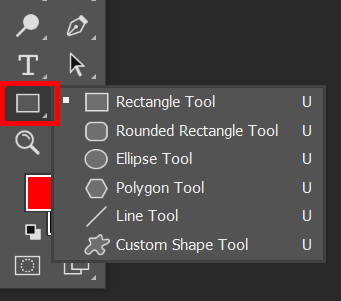
حدد الأداة واسحبها فوق اللوحة القماشية بحيث يتم تأطير صورتك.
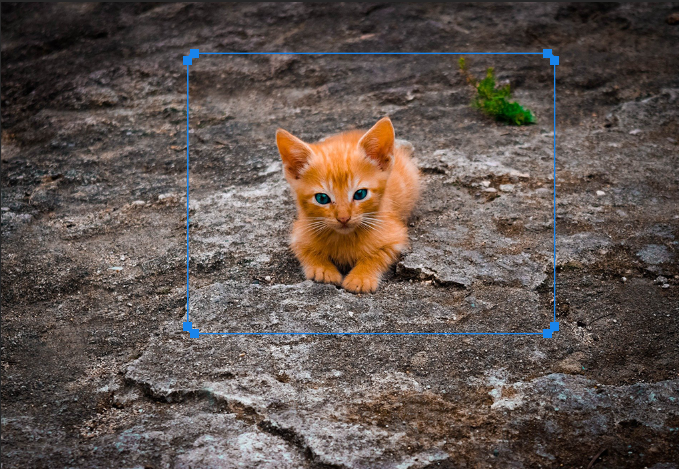
حدد أداة التحريك لضبط حواف الإطار الذي قمت بإنشائه.
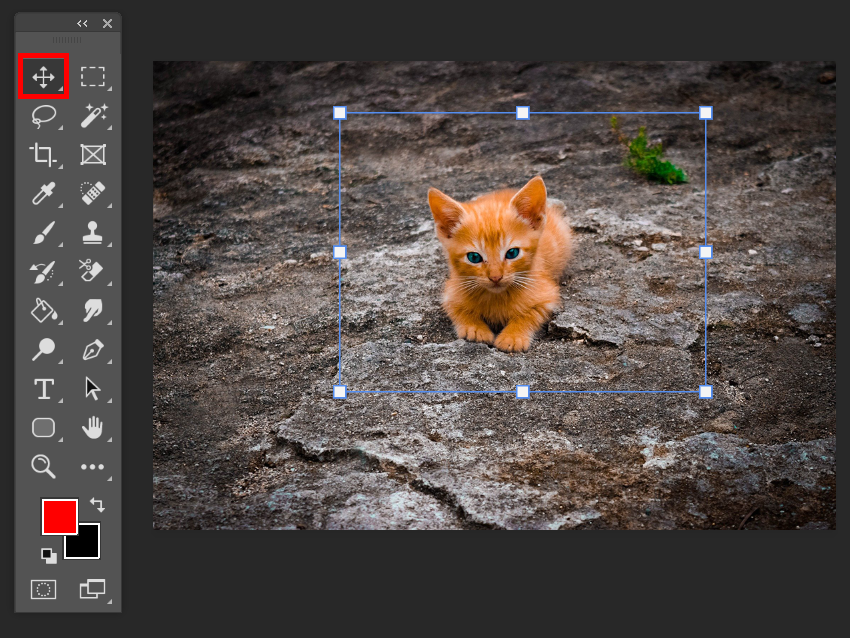
مع تحديد أداة تحديد المخطط التفصيلي التي استخدمتها في الخطوة 3، تأكد من تعيين الملء على لا شيء في شريط الخيارات.
<ق>19
سنقوم الآن بإضافة حد إلى الإطار، مما يؤدي إلى إنشاء الحدود. في شريط الخيارات، اختر نوع الحد الذي تريده (لون خالص، أو تدرج، أو نقش) ولونه. في المثال أدناه، اخترنا حدًا ثابتًا باللون الأحمر. للوصول إلى المزيد من خيارات الألوان، حدد Color Picker - المربع متعدد الألوان الموجود على اليمين.
.
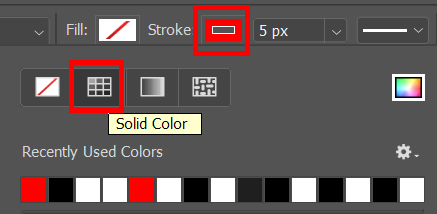
بعد ذلك، حدد سمك الحد. يمكنك كتابة عدد البكسل أو يمكنك استخدام شريط التمرير لتحديد سمك الحد.
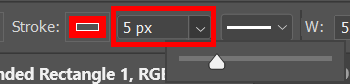
الآن من المفترض أن ترى الحدود المحيطة بالإطار الذي قمت بإنشائه.
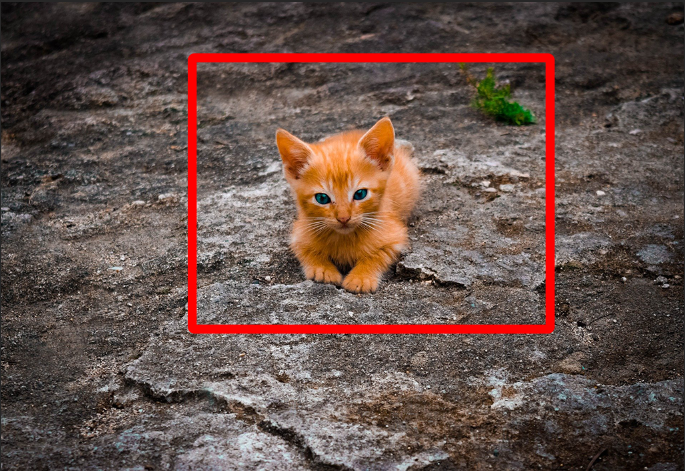
تأكد من حفظ باسم... حتى لا تحل محل الصورة الأصلية.
كيفية إضافة حدود للنص في الفوتوشوب
في Photoshop، تُسمى إضافة حد إلى النص بالتخطيط التفصيلي. تشبه عملية التحديد إضافة حد إلى إطار كما فعلنا في المثال أعلاه.
قم بإنشاء أو فتح مستند جديد في Photoshop.
حدد الأداة الأفقي أو الكتابة العمودية واكتب النص.
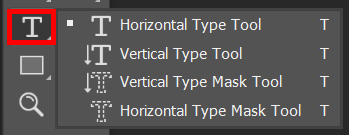
في لوحة الطبقات، انقر بزر الماوس الأيمن على طبقة النص وحدد خيارات المزج أو حدد طبقة >نمط الطبقة >خيارات المزج .
في مربع الحوار Layer Style الذي يظهر، حدد Stroke من القائمة الموجودة على اليسار.
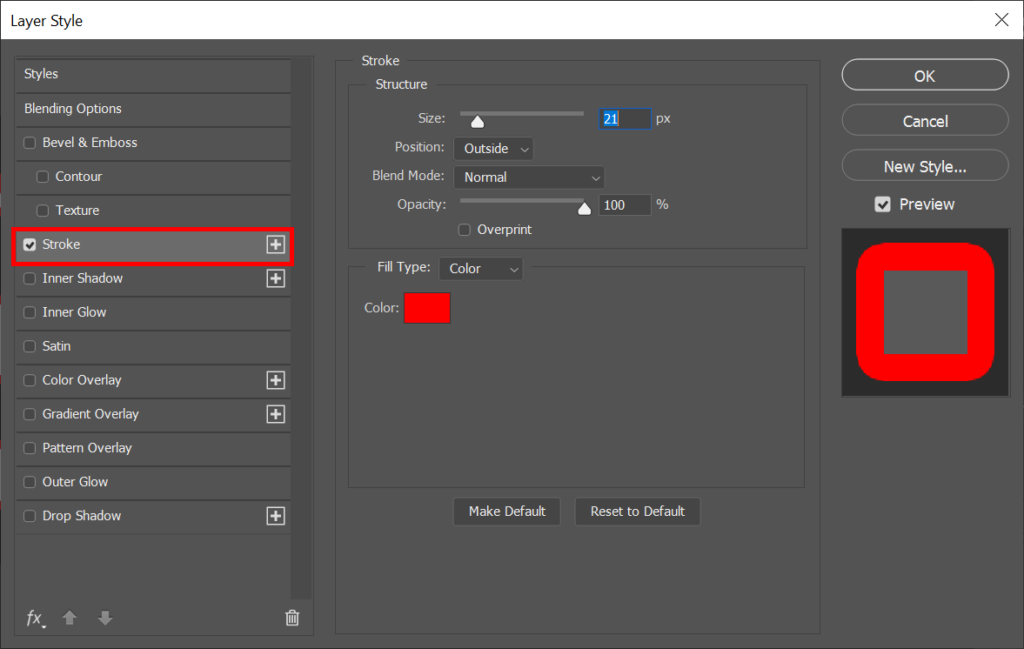
مع تحديد Stroke في مربع الحوار Layer Style، يمكنك بعد ذلك ضبط مظهر حدود النص. قم بتعيين سمك المخطط التفصيلي عن طريق إدخال عدد من وحدات البكسل أو باستخدام شريط التمرير الحجم .
اضبط موضع الحد على الداخل، أو الخارج، أو المركز. إذا قمت بتحديد مربع معاينة ، فسترى تأثيرات اختياراتك على مستندك.
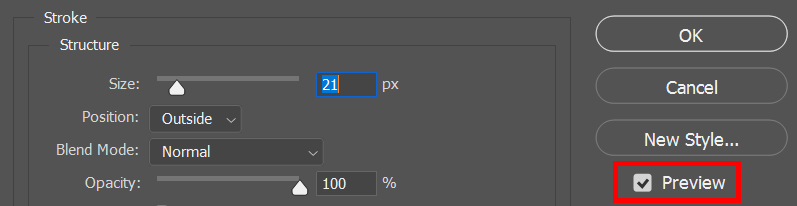
حدد وضع المزج والتعتيم . (تعرف على كل ما تريد معرفته حول هذا الموضوع في دليل للمزج في برنامج فوتوشوب.)
بعد ذلك، حدد نوع التعبئة للون أو التدرج أو النمط. إذا اخترت اللون، استخدم منتقي الألوان لتحديد لون حدود النص. عند الانتهاء، حدد موافق .
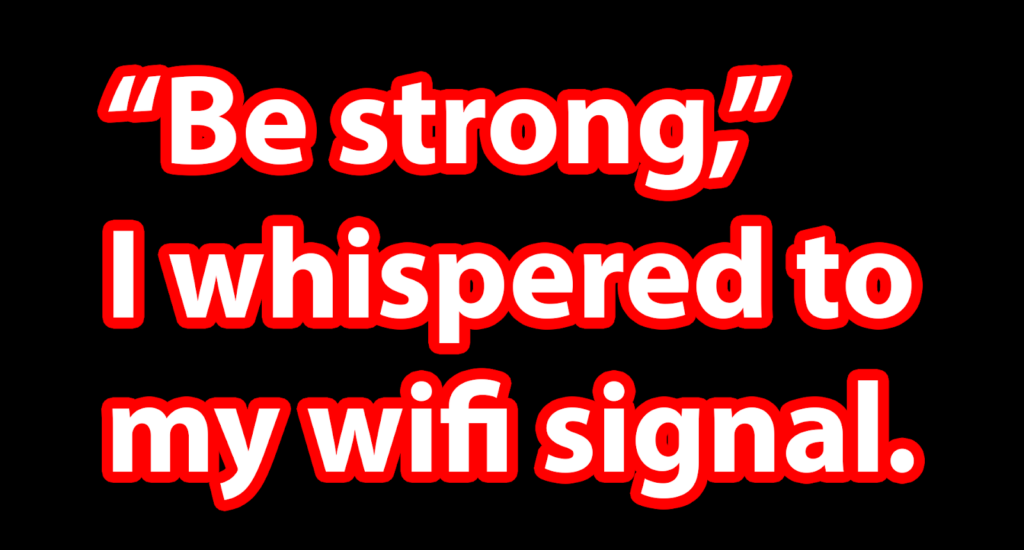
يحتوي Photoshop على العديد من الميزات والوظائف. لمواصلة التعلم، راجع مقالتنا على كيفية إخفاء في برنامج فوتوشوب ثم استخدم معرفتك الجديدة من خلال إجراء تبديل الوجه في الفوتوشوب!
المنشورات ذات الصلة:

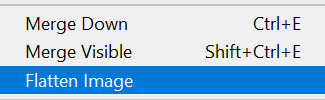
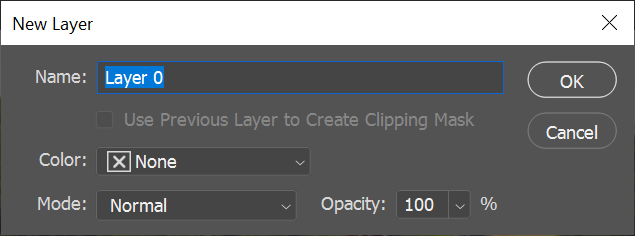
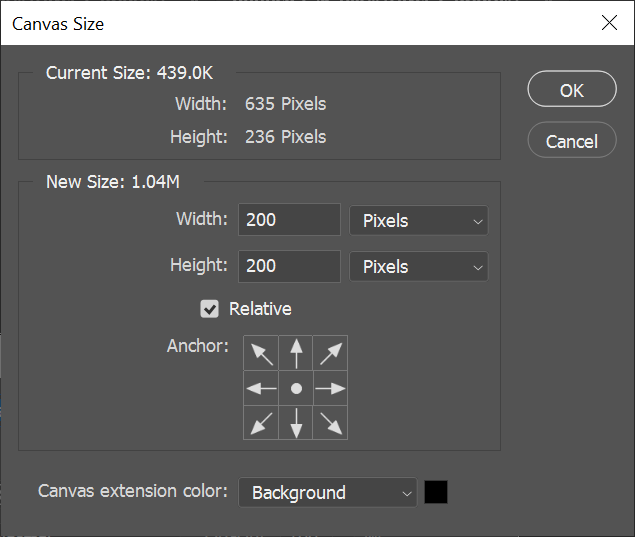
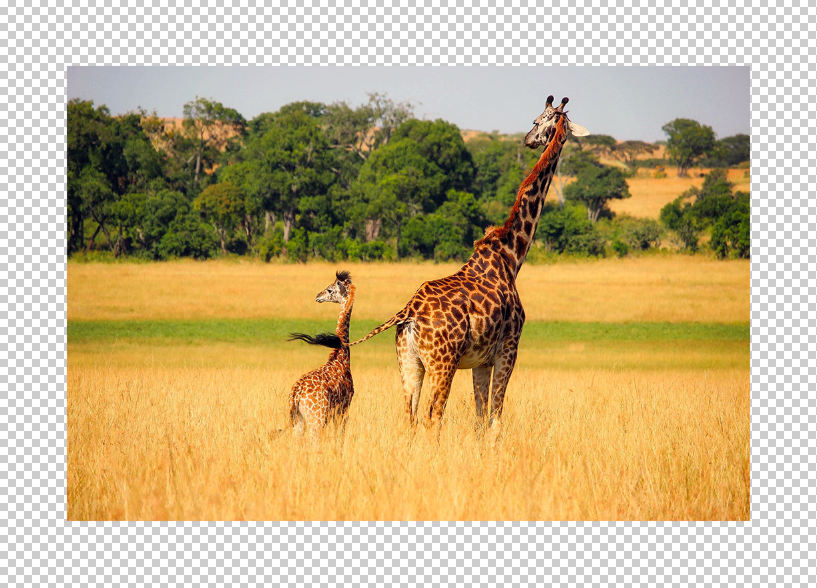 <ص>6. لإضافة حد، حدد الزر إنشاء طبقة تعبئة أو ضبط جديدة في لوحة الطبقات واختر لون خالص من القائمة.
<ص>6. لإضافة حد، حدد الزر إنشاء طبقة تعبئة أو ضبط جديدة في لوحة الطبقات واختر لون خالص من القائمة.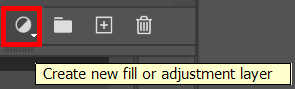 <ص>7. في نافذة منتقي الألوان، اختر اللون الذي تريد أن يكون عليه الحد وحدد الزر موافق .
<ص>7. في نافذة منتقي الألوان، اختر اللون الذي تريد أن يكون عليه الحد وحدد الزر موافق .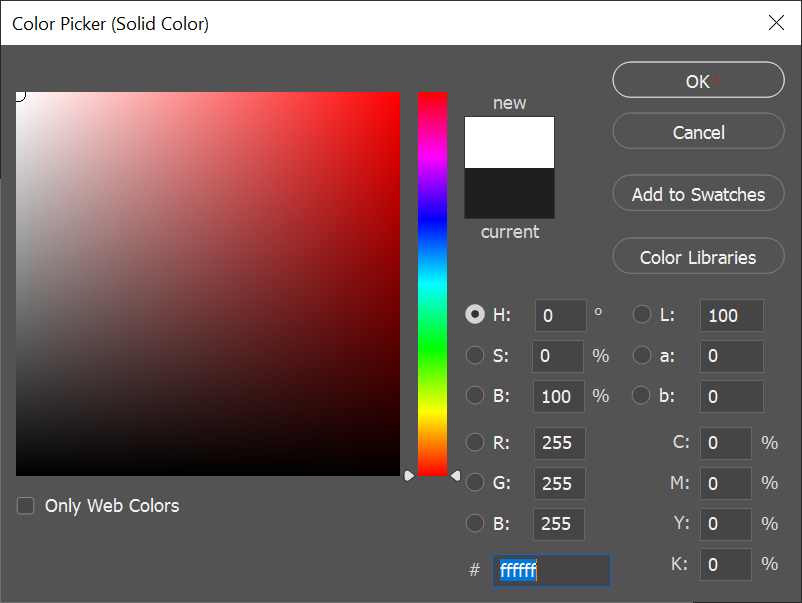 <ص>8. أخيرًا، في لوحة الطبقات، اسحب طبقة تعبئة اللون التي أنشأتها للتو أسفل طبقة الصورة.
<ص>8. أخيرًا، في لوحة الطبقات، اسحب طبقة تعبئة اللون التي أنشأتها للتو أسفل طبقة الصورة.